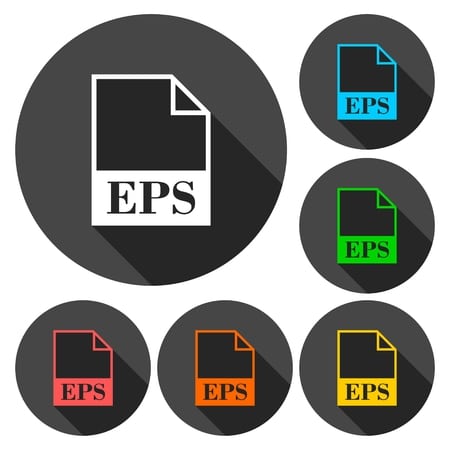Une extension de fichier, parfois appelée suffixe de fichier ou extension de nom de fichier, est le caractère ou le groupe de caractères après le point qui constitue le nom complet d’un fichier.
L’extension de fichier aide un système d’exploitation, comme Windows ou macOS, à déterminer à quel programme de votre ordinateur le fichier est associé.
Par exemple, le fichier myhomework.docx se termine par docx, une extension de fichier associée à Microsoft Word sur votre ordinateur. Lorsque vous tentez d’ouvrir ce fichier, Windows voit que le fichier se termine par une extension DOCX, qu’il sait déjà pouvoir être ouvert par Word.
Les extensions de fichier indiquent aussi souvent le type de fichier, ou format de fichier, du fichier, mais pas toujours. L’extension d’un fichier peut être renommée, mais cela ne convertira pas le fichier dans un autre format et ne changera rien d’autre que cette partie du nom du fichier.
Les extensions de fichier les plus courantes sont PNG, MP4, PDF, MP3, DOC, SVG, INI, DAT, EXE et LOG.
Extensions de fichiers et formats de fichiers
On parle souvent des extensions et des formats de fichiers de manière interchangeable. En réalité, l’extension d’un fichier correspond simplement aux caractères qui apparaissent après le point, tandis que le format de fichier désigne la manière dont les données du fichier sont organisées.
Par exemple, dans le nom de fichier mesdonnées.csv, l’extension de fichier est csv, ce qui indique qu’il s’agit d’un fichier CSV. Un utilisateur d’ordinateur pourrait renommer ce fichier en mydata.mp3, mais cela ne signifie pas que vous pourriez lire le fichier comme une sorte d’audio sur un smartphone. Le fichier lui-même est toujours constitué de lignes de texte (un fichier CSV), et non d’un enregistrement musical compressé (un fichier MP3).
Changer le programme qui ouvre un fichier
Les extensions de fichier aident Windows, ou les autres systèmes d’exploitation que vous utilisez, à déterminer le programme à utiliser pour ouvrir ces types de fichiers. La plupart des extensions de fichier, notamment celles utilisées par les formats d’image, audio et vidéo courants, sont généralement compatibles avec plus d’un programme installé.
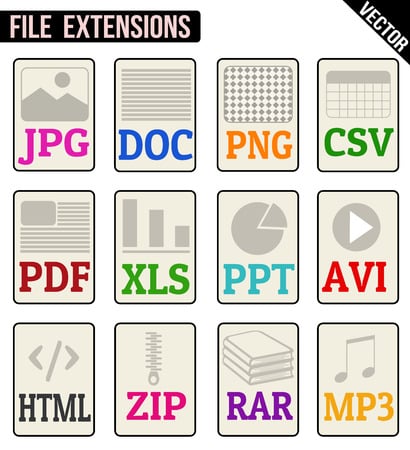
Si plusieurs programmes peuvent ouvrir un fichier, vous pouvez les ouvrir à l’aide du programme de votre choix dans Windows.
Un autre moyen de faire en sorte qu’un fichier s’ouvre avec un autre programme consiste à renommer l’extension du fichier. Par exemple, si vous avez un fichier RTF qui s’ouvre dans WordPad mais que vous voulez qu’il s’ouvre toujours dans le Bloc-notes, vous pouvez renommer le fichier en fichier.txt puisque le Bloc-notes reconnaît les fichiers TXT et non les fichiers RTF.
Il existe plusieurs façons de procéder sous Windows, mais la méthode la plus simple consiste à désactiver l’option « masquer les extensions pour les types de fichiers connus » afin de voir l’extension de fichier après le nom du fichier, et de la changer en ce que vous voulez.
Voici comment procéder :
Ouvrez la boîte de dialogue Exécuter par WIN+R.
Saisissez dossiers de contrôle.
Allez dans l'onglet Affichage.
Décochez la case à côté de Masquer les extensions pour les types de fichiers connus.
Capture d'écran de l'option de Windows permettant de masquer les extensions pour les types de fichiers connus.
Sélectionnez OK.macOS et Linux traitent les extensions de fichiers un peu différemment de Windows car ils ne s’appuient pas sur une extension pour savoir comment ouvrir un fichier. Néanmoins, vous pouvez toujours choisir un autre programme pour ouvrir le fichier et, sur un Mac, vous pouvez également afficher ou masquer les extensions de fichiers.
Dans macOS, cliquez avec le bouton droit de la souris sur le fichier et sélectionnez Ouvrir avec pour afficher une sélection de programmes que vous pouvez utiliser pour ouvrir le fichier (y compris l’option de programme par défaut). Si vous utilisez Ubuntu, et éventuellement d’autres versions de Linux, faites un clic droit sur le fichier et sélectionnez Ouvrir avec une autre application.
Pour afficher les extensions de fichier sur un Mac lorsque vous parcourez vos fichiers, ouvrez le menu Finder, allez dans Préférences, puis dans l’onglet Avancé, cochez la case à côté de Afficher toutes les extensions de nom de fichier.
Capture d’écran des préférences du Finder de macOS Big Sur avec l’option Afficher toutes les extensions de nom de fichier activée.
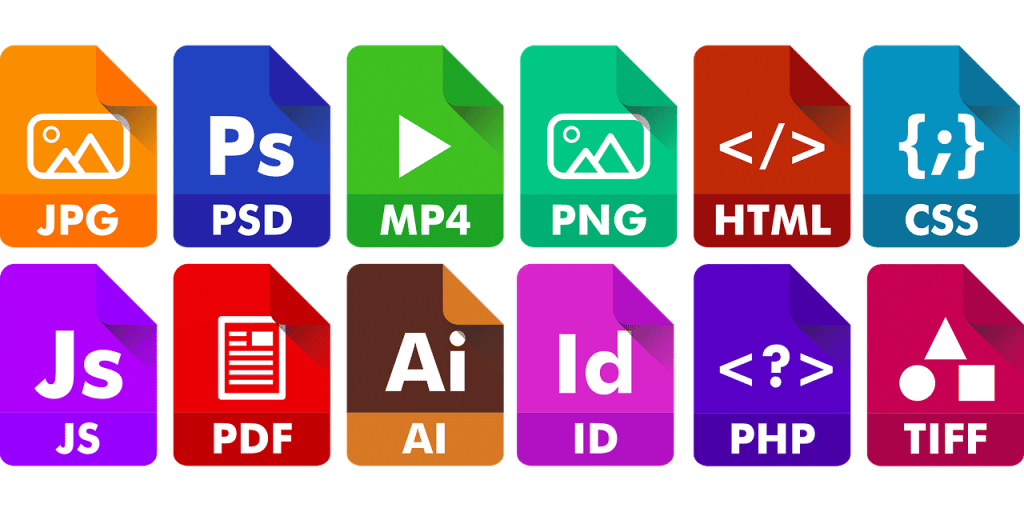
Conversion des fichiers d’un format à un autre
Le simple fait de renommer un fichier pour en modifier l’extension ne changera pas le type de fichier, même si cela peut sembler être le cas lorsque Windows affiche l’icône associée à la nouvelle extension de fichier.
Pour véritablement changer le type de fichier, il faut le convertir à l’aide d’un programme prenant en charge les deux types de fichiers ou d’un outil dédié conçu pour convertir le fichier du format qu’il a au format que vous souhaitez.
Par exemple, disons que vous avez une image SRF provenant de votre appareil photo numérique Sony, mais que le site Web sur lequel vous souhaitez télécharger l’image n’autorise que les JPEG. Vous pouvez renommer le fichier nomfichier.srf en nomfichier.jpg.
Windows limite le nombre de caractères qui peuvent suivre le point pour constituer l’extension du fichier. Il s’agit d’une combinaison du nom du fichier, de l’extension et du chemin d’accès au fichier. Les versions modernes de Windows plafonnent cette limite totale de caractères à 260, à l’exception de Windows 11 et 10 qui peuvent la dépasser après une modification du registre.
Pour convertir le fichier SRF en JPEG, vous devez trouver un programme qui prend en charge les deux formats afin d’ouvrir le fichier SRF, puis d’exporter ou d’enregistrer l’image au format JPG/JPEG. Dans cet exemple, Photoshop est un parfait exemple de programme de manipulation d’images qui pourrait faire ce travail.